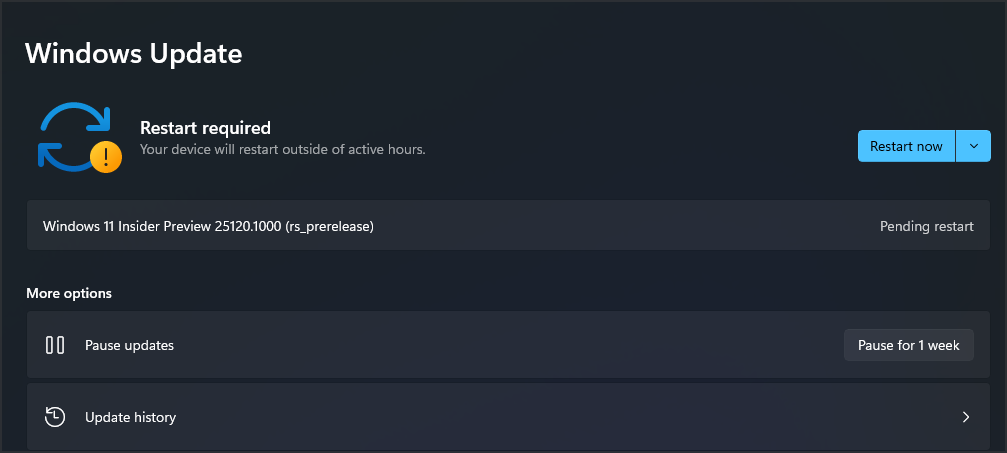- Otomatik Kullan, Windows 11'de çalışmıyorsa, bunun nedeni özelliğin devre dışı bırakılması olabilir.
- Otomatik Kullan ayarlarınızı değiştirmek, bilgisayarınızda bu sorunu çözmenin en iyi yoludur.
- Gerekli hizmetleri yeniden başlatmak, bu sorunla karşılaşırsanız çözmenize yardımcı olacaktır.
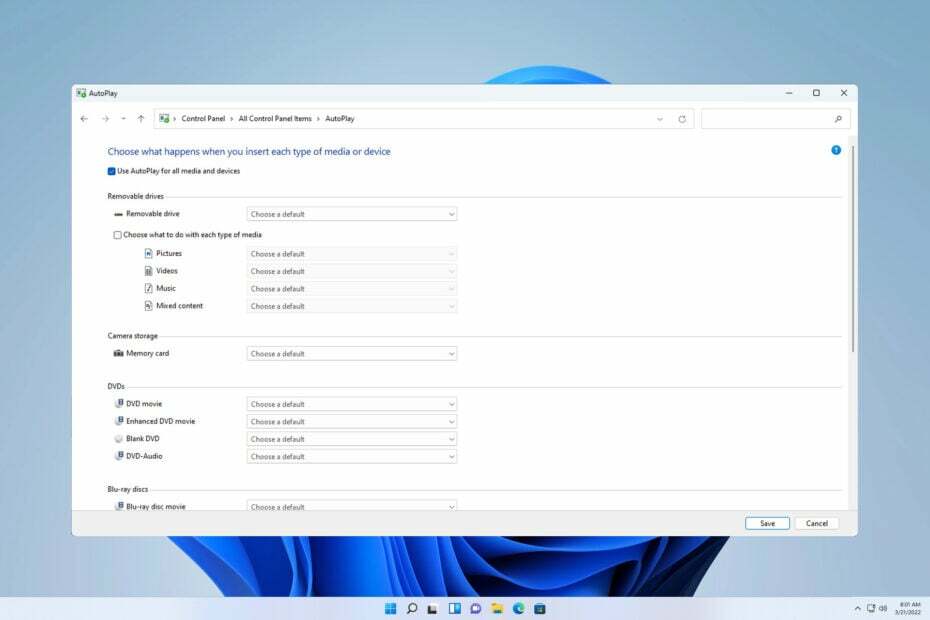
XİNDİR DOSYAYI TIKLAYARAK KURULUM
- Restoro PC Onarım Aracını İndirin Patentli Teknolojilerle birlikte gelen (patent mevcut burada).
- Tıklamak Taramayı Başlat PC sorunlarına neden olabilecek Windows 11 sorunlarını bulmak için.
- Tıklamak Hepsini tamir et bilgisayarınızın güvenliğini ve performansını etkileyen sorunları gidermek için.
- Restoro tarafından indirildi 0 okuyucular bu ay
Otomatik oynatmanın Windows 11'de çalışmaması, karşılaşmış olabileceğiniz yaygın bir sorundur. Bu, kötü bir internet bağlantısı veya yanlış ayarlar gibi bir takım sorunlardan kaynaklanabilir.
Bilgisayarınıza bir CD veya DVD taktığınızda, Otomatik Kullan özelliği devreye girecek ve bununla ne yapacağınızı soracaktır.
Bilgisayarınıza ses gibi farklı türde ortamlar eklediğinizde bunu algılayan bir özelliktir. CD veya hafıza kartı ve ardından medyanın türüne göre otomatik olarak bir tür eylem gerçekleştirir. saptanmış.
Aşağıdaki durumlarda ne yapılacağına dair ayrıntılı bir kılavuzumuz var. Otomatik Kullan, Windows 10'da çalışmıyor önceki sürümde benzer bir sorunla karşılaşırsanız. Sorunun nedeni yukarıdaki nedenlerden biriyse, aşağıdaki çözümlerden birini veya birkaçını denemeye devam edin.
Otomatik Kullan neden Windows 11'de çalışmıyor?
Otomatik Kullan'ın Windows 11'de çalışmamasının nedenlerinden bazıları şunlardır:
- Otomatik oynatma varsayılan olarak devre dışıdır – Otomatik Yürüt özelliği, kullanıcının sürücüye bir CD, DVD veya başka bir çıkarılabilir medya yerleştirmesini ve otomatik olarak oynatılmaya başlamasını sağlar. Devre dışı olup olmadığını görmek için Ayarlar'dan kontrol edin ve etkinleştirin.
- Harici cihaz bozuk– Takılan aygıt, sisteminizin algılamasını engelleyecek şekilde bozulmuş olabilir. Farklı bir cihaz kullanmayı deneyin ve sorunun devam edip etmediğini görün.
- Sisteminizde virüs veya kötü amaçlı yazılım – Ayrıca işletim sisteminizin bir virüs veya kötü amaçlı yazılım tarafından bozulmuş olması ihtimali de vardır ve bu nedenle belirli programların işlevlerini artık kullanamazsınız. Bu durumda, bilgisayarınızı kullanarak sisteminizin tam taramasını çalıştırmayı deneyin. Windows 11 antivirüs yazılımı.
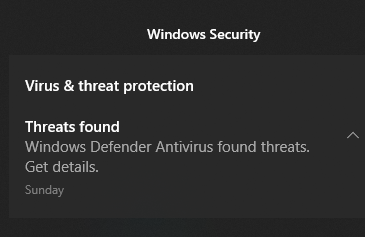
- Üçüncü taraf programlardan kaynaklanan parazit – Herhangi bir üçüncü taraf programın bunlara müdahale edip etmediğini kontrol edin. Yakın zamanda bir program yüklediyseniz, kaldırmayı deneyin ve Otomatik Oynat'ın çalışıp çalışmadığını görün.
Otomatik Kullan Windows 11'de çalışmıyorsa ne yapabilirim?
1. Otomatik oynatmayı kapatıp açın
- basın pencereler + ben açmak için aynı anda tuşlar Ayarlar.

- Seçme Bluetooth ve cihazlarsonra sol bölmede Otomatik oynatmasağ bölmede.
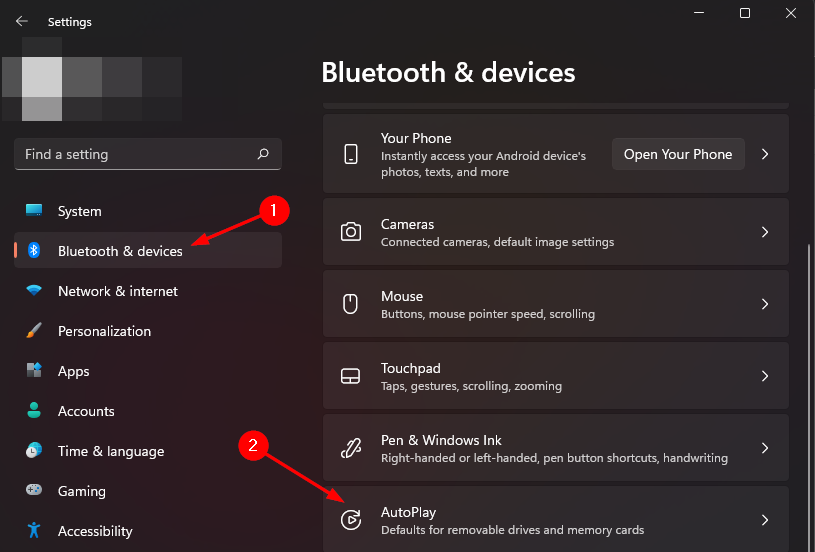
- aç/kapat Tüm medya ve cihazlar için Otomatik Oynat'ı kullanın düğmesini kapatıp tekrar açın.
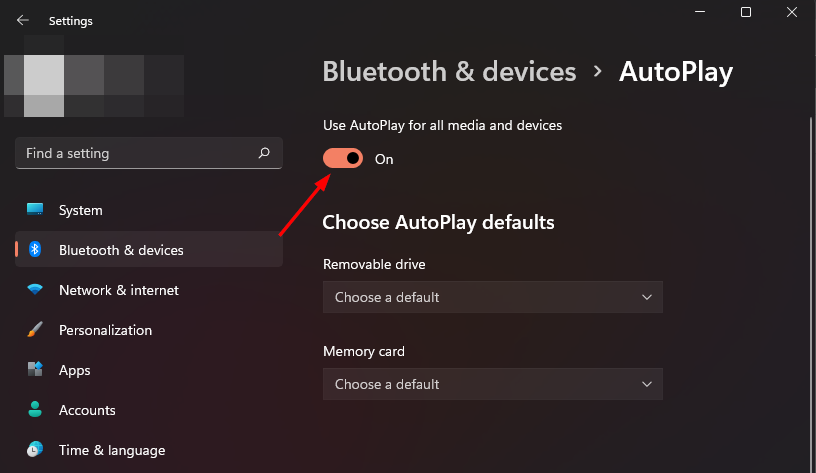
2. Otomatik oynatma ayarlarını sıfırla
- I vur pencereler anahtar türü Kontrol Paneli arama çubuğuna tıklayın ve Açık.

- Aramak Otomatik oynatma üzerinde Kontrol Paneli arama çubuğu ve üzerine tıklayın.

- Aşağı kaydırın ve seçin Tüm varsayılanları sıfırla sonra tıklayın Kaydetmek.
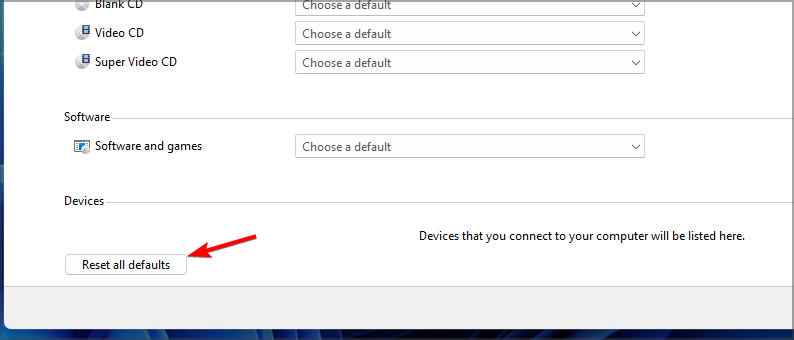
Bu çözümü de deneyebilirsiniz iPhone Otomatik Kullan, Windows 10'da çalışmıyor veya 11, çünkü süreç her iki sürüm için de aynıdır.
3. Otomatik oynatma bildirim ayarlarını değiştirin
- basın pencereler + ben açmak için aynı anda tuşlar Ayarlar.

- Seçme sistem sonra sol bölmede Bildirimler sağ bölmede.
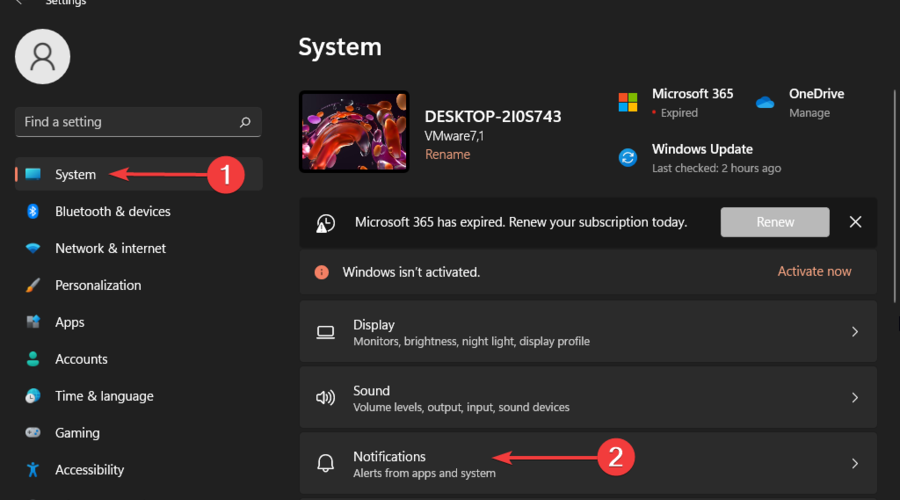
- Şu yöne rotayı ayarla Otomatik oynatma ve açın.
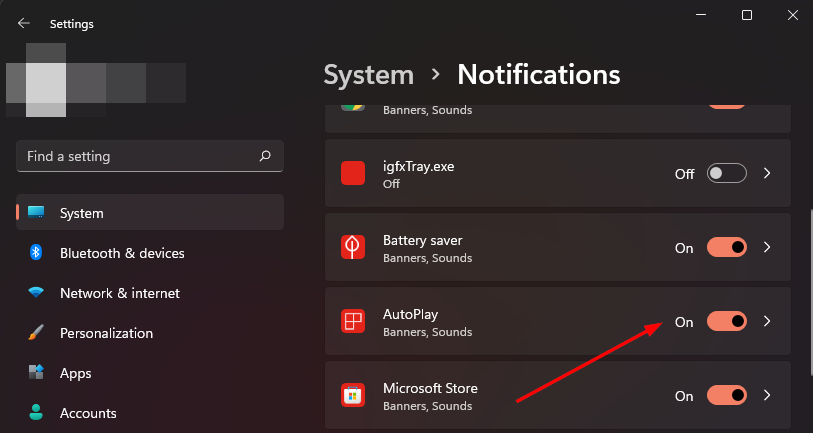
4. Kabuk Donanımı algılamayı etkinleştir
- basın pencereler + R açmak için tuşları aynı anda Koşmak pencere.
- Tip services.msc iletişim kutusunda ve düğmesine basın TAMAM.
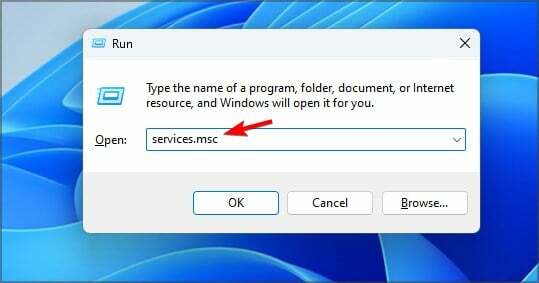
- Bulmak Kabuk Donanım Algılama, üzerine sağ tıklayın ve seçin Tekrar başlat.
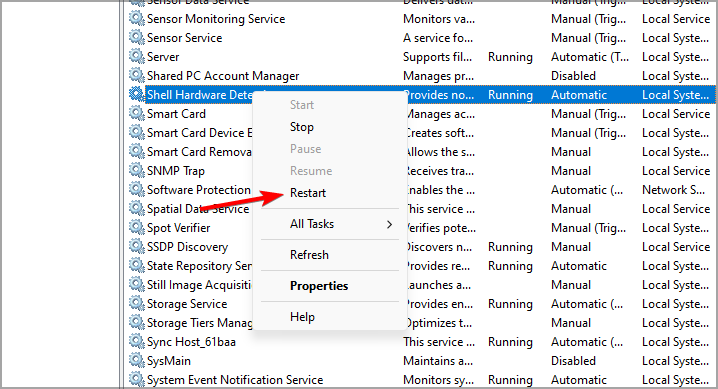
Her iki işletim sistemi de bu hizmeti kullandığından, USB Otomatik Kullan Windows 10 veya 11'de çalışmıyorsa, bu hizmeti yeniden başlatmak yardımcı olabilir.
5. Başlangıç'ı otomatik olarak ayarla
- basın pencereler + R açmak için tuşları aynı anda Koşmak pencere.
- Tip services.msc iletişim kutusunda ve düğmesine basın TAMAM.
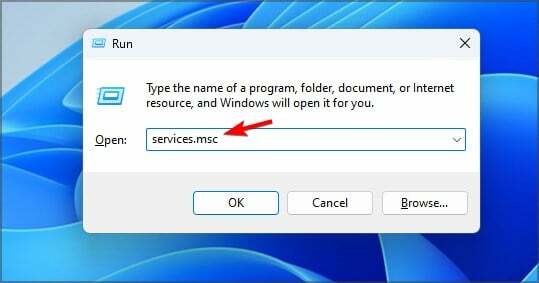
- Bulmak Kabuk Donanım algılama, üzerine sağ tıklayın ve seçin Özellikleri.

- bulun başlangıç türü ve onu değiştir Otomatik.

6. Bir komut çalıştır
- basın pencereler anahtar türü cmdve tıklayın Yönetici olarak çalıştır.

- Aşağıdaki komutu yazın ve tuşuna basın Girmek:
net start shellhwdetection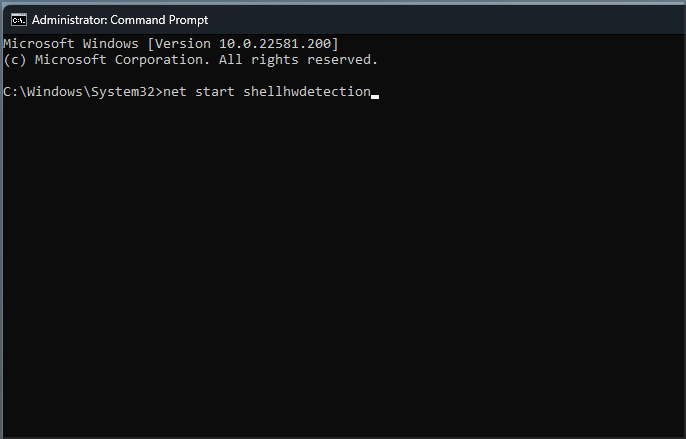
7. Güncellemeleri kontrol et
- I vur pencereler anahtar türü Güncellemeleri kontrol et arama çubuğunda, ardından Açık.

- Varsa, indirin ve bilgisayarınızı yeniden başlatın.
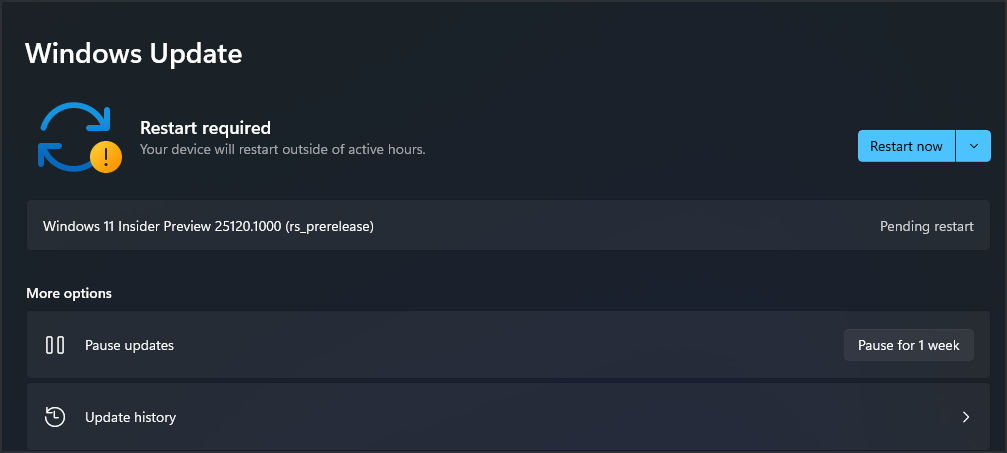
- Güncellemeler yüklendikten sonra, Otomatik Kullan Windows 11'de hala çalışmıyor.
- Windows 10 Otomatik Oynatma Ayarları Nasıl Yönetilir
- Windows 10'da Otomatik Çalıştır özelliği nasıl devre dışı bırakılır
- Bootrec, Windows 11'de Tanınmıyor mu? Bu Kolay Düzeltmeyi Uygulayın
- Windows 11'de Ctfmon.exe Otomatik Olarak Nasıl Etkinleştirilir
- Özel Ses Çalışmadığında Windows 11'in Video Düzenleyicisi Nasıl Onarılır
- Bethesda.net başlatıcısının çalışmamasını çözmenin 7 yolu
Otomatik oynatmayı tüm cihazlar için ayarlayabilir miyim?
Otomatik Kullan iletişim kutusu, her tür ortam veya aygıt için kullanılabilen eylemlerin bir listesini görüntüler.
Uzman İpucu: Özellikle bozuk depolar veya eksik Windows dosyaları söz konusu olduğunda, bazı bilgisayar sorunlarının üstesinden gelmek zordur. Bir hatayı düzeltmede sorun yaşıyorsanız, sisteminiz kısmen bozuk olabilir. Makinenizi tarayacak ve hatanın ne olduğunu belirleyecek bir araç olan Restoro'yu yüklemenizi öneririz.
Buraya Tıkla İndirmek ve onarmaya başlamak için.
Örneğin, bilgisayarınıza yeni bir dijital kamera bağlarsanız, eylemler içe aktarmayı içerebilir. fotoğraf makinenizden bilgisayarınıza veya bir fotoğraf düzenleme programı açarak fotoğraf makinenizle çalışabilirsiniz. resimler.
Bilgisayarınıza bağladığınız veya ayarladığınız her ortam veya aygıt türü için Otomatik Kullan'ı yapılandırabilirsiniz. Otomatik oynatma varsayılan olarak tüm cihazlara ayarlıdır, böylece PC'nize bir cihaz bağladığınızda, Otomatik Oynat iletişim kutusu görünür. Otomatik oynat ayarlarının yalnızca çıkarılabilir medya için geçerli olduğunu unutmayın.
Tüm cihazlar için Otomatik Oynat'ı ayarlamak için aşağıdaki adımları izleyin:
- I vur pencereler anahtar türü Kontrol Paneli arama çubuğuna tıklayın ve Açık.

- Aramak Otomatik oynatma üzerinde Kontrol Paneli arama çubuğu ve üzerine tıklayın.
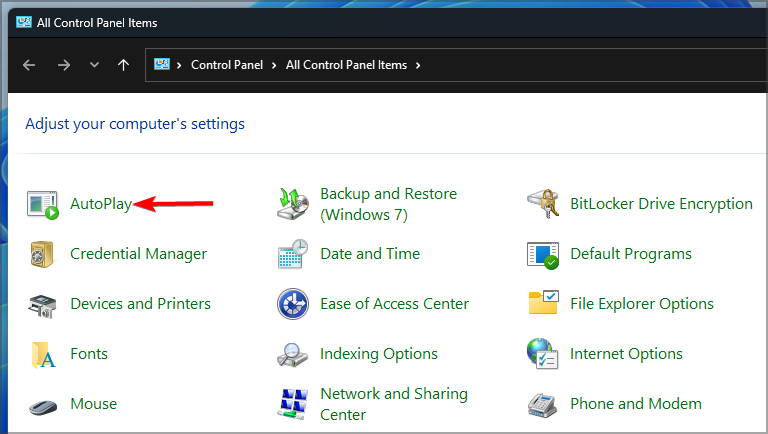
- için kutuyu işaretleyin Tüm medya ve cihazlar için Otomatik Oynat'ı kullanın sonra aşağı kaydırın ve Kaydetmek.
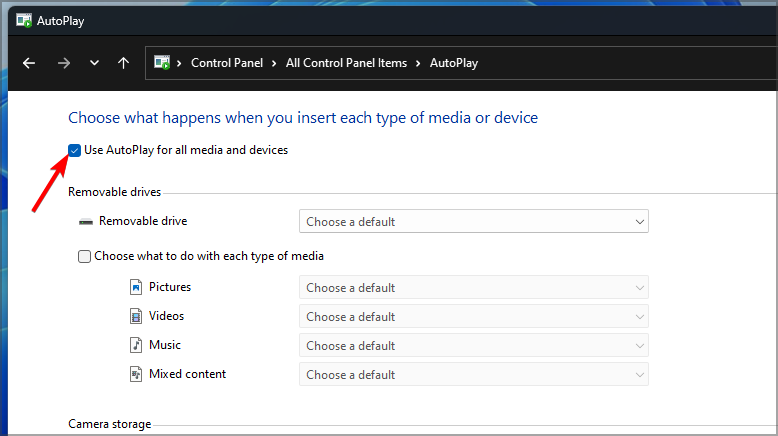
Bu özelliği etkinleştirerek, Windows 10 veya 11'de gösterilmeyen Otomatik Oynat iletişim kutusunu düzelteceksiniz, bu yüzden denediğinizden emin olun.
Otomatik Oynat'ın Windows 11'de çalışmamasından rahatsız olursanız, hayal kırıklığına uğramanıza gerek yok, yalnızca bir veya daha fazla çözüm uygulamanız yeterlidir ve gitmeye hazırsınız.
için özel düzeltmelerimiz de var. Otomatik oynatma CD'lerde ve DVD'lerde çalışmıyor bu yüzden aynı makalemizi kontrol ettiğinizden emin olun.
Ayrıca Youtube gömülü videolar için Otomatik Oynatmayı etkinleştir uzman rehberimizden.
Bu konuyla ilgili herhangi bir ek sorun yaşarsanız, aşağıda bize bir yorum bırakmaktan çekinmeyin.
 Hala sorun mu yaşıyorsunuz?Bunları bu araçla düzeltin:
Hala sorun mu yaşıyorsunuz?Bunları bu araçla düzeltin:
- Bu PC Onarım Aracını İndirin TrustPilot.com'da Harika olarak derecelendirildi (indirme bu sayfada başlar).
- Tıklamak Taramayı Başlat PC sorunlarına neden olabilecek Windows sorunlarını bulmak için.
- Tıklamak Hepsini tamir et Patentli Teknolojilerle ilgili sorunları çözmek için (Okuyucularımıza Özel İndirim).
Restoro tarafından indirildi 0 okuyucular bu ay